Parasti
firmware Update
Pašreizējais (oficiālais) OpenSprinkler Programmaparatūra ir pieejama šeit:
Ietaupiet savus iestatījumus pirms atjaunināšanas!
Atkarībā no vecās versijas, jūsu OpenSprinkler veiciet atiestatīšanu un atiestatiet visus iestatījumus. Tāpēc vispirms ir jādublē iestatījumi. Lietotnes vai tīmekļa saskarnes izvēlnē ir opcija “Eksportēt konfigurāciju”, lai saglabātu, un “Importēt konfigurāciju”, lai vēlreiz importētu dublējumu.
Standarta parole ir “opendoor”, un tā ir jāmaina!
Bīstami: Ja mēģināt atjaunināt jaunu, nekonfigurētu ierīci vai tikko rūpnīcā atiestatītu ierīci, parole netiks pieņemta.
Iemesls ir tiešsaistes piekļuves trūkums, lai varētu izpildīt paroles md5 funkciju. Izmantojiet paroli šeit
a6d82bced638de3def1e9bbb4983225c
Tas atbilst md5 hash no “opendoor”.
OSPI
Atjauninājums ar OSPi ir vienkārši: piesakieties savā Raspberry PI, pārslēdzieties uzOpenSprinkler-Firmware” direktoriju un startējiet updater.sh (ar ./updater.sh vai sudo ./updater.sh)
OPENSPRINKLER 3 / 3.2 AC / DC
Pie OpenSprinkler ar Ethernet: Programmaparatūras atjaunināšanu var veikt TIKAI caur WLAN (versijām, kas jaunākas par 2.2.0.105). Atvienojiet Ethernet tīkla savienojumu, atvienojot Ethernet moduli no kabeļa un palaidiet OpenSprinkler turot B2, pēc tam apstipriniet ar B3, jauns
Saglabājiet iestatījumus! Izvēlnes augšējā kreisajā stūrī varat saglabāt iestatījumus kā failu ar “Export configuration”!
Tagad lejupielādējiet jaunāko programmaparatūru no iepriekš norādītās saites. Failam jābeidzas ar .bin. Ja tas ir .zip, tas iepriekš jāatsprauž.
Noklikšķiniet uz B1, lai ievadītu sava IP adresi OpenSprinklers noteikt. Startējiet savu tīmekļa pārlūkprogrammu un ievadiet:
http://<ipadresse>/update
Ar ko jūs aizstāt ar IP.
1. Noklikšķiniet uz Pārlūkot ... un atlasiet iepriekš lejupielādēto programmaparatūras failu.
2. Zemāk ievadiet viņu paroli OpenSprinklerbūt.
3. Noklikšķiniet uz “Iesniegt” (nespiediet Atpakaļ vai Enter! Jums jānoklikšķina uz “Iesniegt”!)
4. Skaties viņas OpenSprinkler: Pēc dažām sekundēm vajadzētu parādīties “Rebooting” un OpenSprinkler atsāknēšana.
5. Gatavs. Atkarībā no programmaparatūras versijas, iespējams, būs jāizlasa iestatījumi. To var izdarīt, izmantojot izvēlni "Importēt konfigurāciju" augšējā kreisajā stūrī.
Vēl viens padoms, ja OpenSprinkler tagad vairs nav zābaki:
Rūpnīcas atiestatīšana: startējot kontrolleri, nospiediet un turiet taustiņus B1+B2, līdz ekrānā tiek parādīts “Rūpnīcas atiestatīšana”. Izvēlieties “Jā” un pēc tam nospiediet un turiet B3. Tiks aktivizēta aparatūras atiestatīšana, un kontrolleris atgriezīsies uz noklusējuma iestatījumiem.

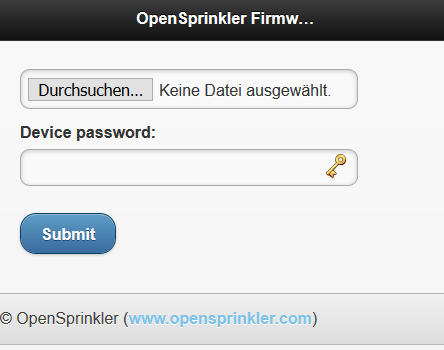
Sveiki, kā vai kur es varu iegūt pašreizējo instalēto programmaparatūru OpenSprinkler redzi?
Ļoti vienkārši: izvēlne augšējā kreisajā stūrī “Par”
Paldies, ka atradāt. Bet tie ir punkti, kas īsti nav jāpaskaidro. Piemēram, iestatījumi ETo, Zimmermann, California ierobežojums. Šeit vienkārši trūkst iestatījumu piemēru. Tātad, ja es to iestatīšu tagad, tam ir šādas sekas. Man tiešām nav skaidrs, kā veikt iestatījumu, lai sistēma ņemtu laikapstākļu datus un lietus laikā nesāktu laistīt. Tā ir lieliska īpašība, kuru es vēl īsti neesmu izdomājis. Paldies par ātro palīdzību.
Sveiki, rokasgrāmatā tas patiesībā ir diezgan precīzi pateikts:
https://opensprinklershop.de/wp-content/uploads/2020/04/os-manual_2.1.9-DE.pdf?v=3a52f3c22ed6
Un, ja vēlaties būt ļoti precīzi, ir arī tehniskais skaidrojums (angļu valodā):
https://openthings.freshdesk.com/support/solutions/articles/5000823370-using-weather-adjustments